Il menu Win+X non funziona in Windows 10 [SOLUZIONI TESTATE]
 Nel corso degli anni, Microsoft ha aggiunto molti miglioramenti a Windows e una nuova aggiunta a Windows 8 è stata il Menu Utente Avanzato, noto anche come menu Win+X.
Nel corso degli anni, Microsoft ha aggiunto molti miglioramenti a Windows e una nuova aggiunta a Windows 8 è stata il Menu Utente Avanzato, noto anche come menu Win+X.
Questa funzionalità è arrivata anche in Windows 10, ma sfortunatamente alcuni utenti lamentano che il menu Win+X non funziona sul loro PC.
Cosa fare se il menu Win+X non funziona in Windows 10?
Fix – Menu Win+X non funzionante
1. Rimuovere QuickSFV
Gli utenti hanno segnalato che la causa più comune di questo errore è l’applicazione QuickSFV. Questa applicazione aggiunge voci al menu di contesto e può causare problemi con il menu Win+X.
Per risolvere questo problema, disinstalla semplicemente QuickSFV e i problemi relativi dovrebbero essere risolti. Se non utilizzi QuickSFV, assicurati di disinstallare qualsiasi applicazione che aggiunga voci al menu di contesto.
2. Disinstallare o aggiornare AirDroid
Secondo gli utenti, strumenti come AirDroid possono interferire con il menu Win+X e causare problemi. Per risolvere questo problema, puoi semplicemente disinstallare l’applicazione AirDroid o aggiornarla all’ultima versione.
Gli utenti hanno segnalato che dopo aver aggiornato l’app AirDroid, il problema con il menu Win+X è stato completamente risolto.
3. Aggiungere un nuovo elemento al menu Win+X
La cosa fantastica del menu Win+X è che puoi personalizzarlo aggiungendo nuove scorciatoie. Secondo gli utenti, sembra esserci un problema di autorizzazioni che impedisce al menu Win+X di apparire, ma puoi facilmente risolverlo aggiungendo un nuovo elemento al menu Win+X. Per farlo, segui questi passaggi:
- Premi Tasto Windows + R e inserisci %localappdata%. Premi Invio o clicca su OK.
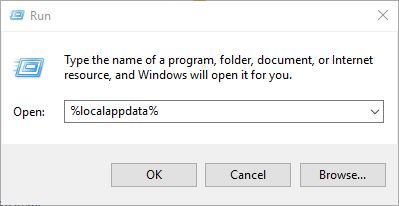
- Vai alla cartella MicrosoftWindowsWinX.
- Dovresti vedere tre cartelle di gruppo. Vai in una di esse e aggiungi un nuovo collegamento.
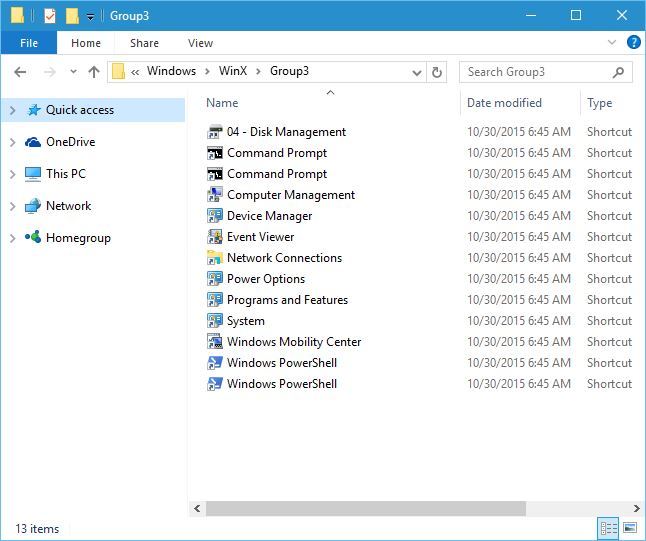
Dopo aver aggiunto un nuovo collegamento, il menu Win+X dovrebbe iniziare a funzionare senza problemi.
4. Copiare la cartella WinX da un utente predefinito
A volte puoi risolvere questo problema semplicemente copiando la cartella WinX dalla cartella di un utente predefinito. Per farlo, segui questi semplici passaggi:
- Vai alla cartella C:UsersDefaultAppDataLocalMicrosoftWindows.
- Trova la cartella WinX e copiala nel tuo profilo. Per farlo, premi Tasto Windows + R, inserisci %localappdata% e vai alla cartella MicrosoftWindows. Incolla qui la cartella WinX.
Dopo aver copiato la cartella WinX, il problema dovrebbe essere completamente risolto.
5. Installare un pacchetto lingua
Alcuni utenti hanno segnalato di aver risolto questo problema semplicemente installando un pacchetto lingua. Per farlo, segui questi passaggi:
- Premi Tasto Windows + I per aprire l’app Impostazioni.
- Vai a Data e ora > Regione e lingua.
- Clicca su Aggiungi una lingua.
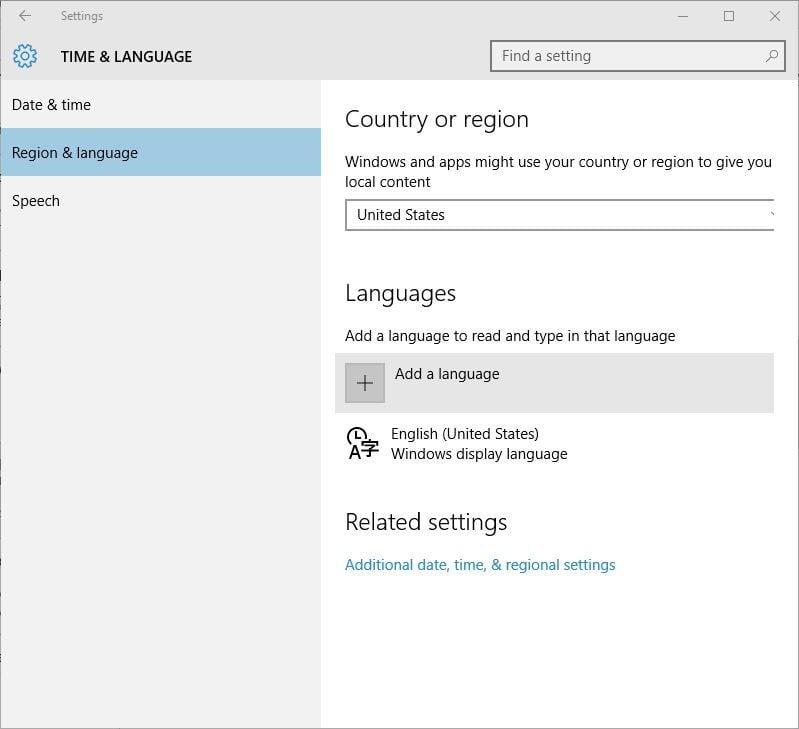
- Seleziona la lingua desiderata dall’elenco.
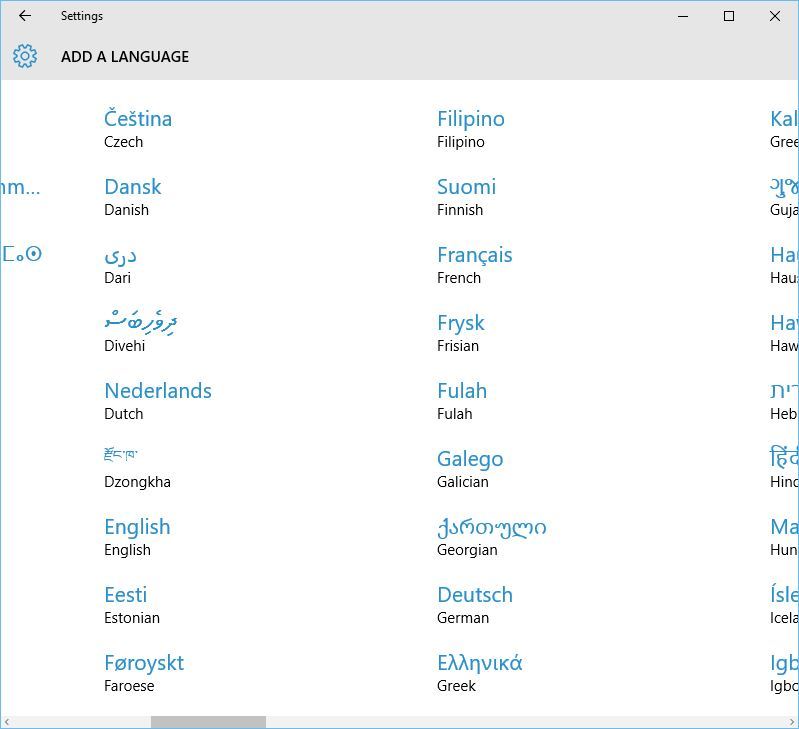
- Dopo che la nuova lingua è installata, cliccaci sopra e premi il pulsante Imposta come predefinita.
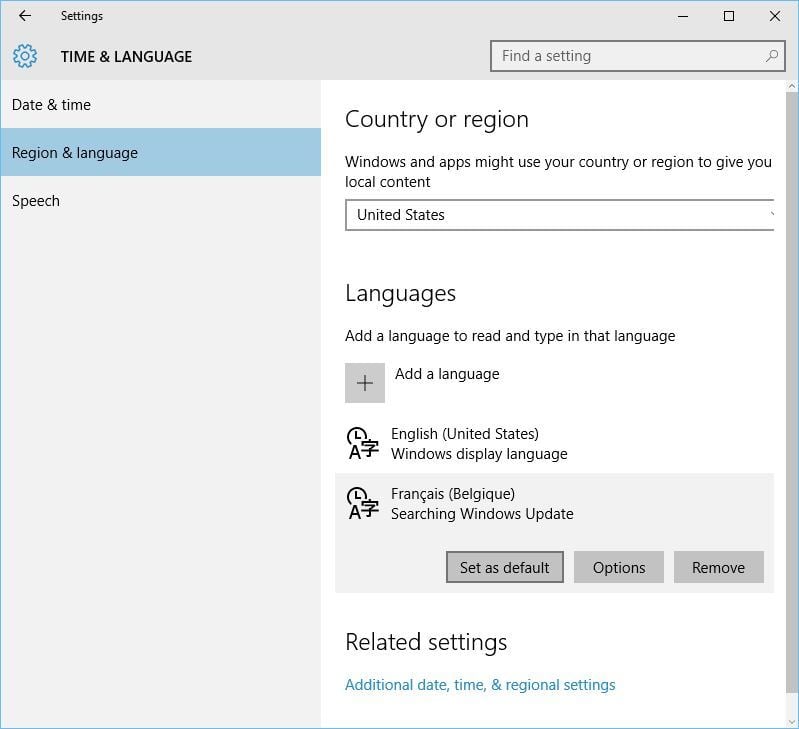
Dopo che la lingua di visualizzazione è cambiata, il menu Win+X dovrebbe iniziare a funzionare di nuovo. Se il menu Win+X funziona, puoi rimuovere i pacchetti lingua recentemente aggiunti e tornare alla tua lingua predefinita.
6. Utilizzare uno strumento specializzato
Secondo gli utenti, questo problema è causato da estensioni di shell, ma puoi utilizzare software di terze parti specializzati per disabilitarle.
Questi strumenti ti permettono di disabilitare qualsiasi estensione di shell che potrebbe causare questo problema e anche di ripristinare file di sistema danneggiati in pochi momenti.
7. Usare ShellExView
Secondo gli utenti, puoi risolvere questo problema trovando e disabilitando l’estensione di shell problematica. Per farlo, puoi usare lo strumento ShellExView. Avvia semplicemente questo strumento e disabilita tutte le voci non Microsoft.
Riavvia Esplora Risorse di Windows e torna a ShellExView. Ora prova a riattivare le estensioni di shell in gruppi o una alla volta fino a trovare quella che causa questo problema.
Tieni presente che dovrai riavviare Esplora Risorse di Windows ogni volta che disabiliti o abiliti un’estensione di shell. Leggi di più su questo argomento
- Tasto Windows non funzionante: Ecco come ripararlo [Fix Sicuro]
- Windows 10 Build 19045.6156 in anteprima di rilascio con aggiornamento Secure Boot
- Come Registrarsi e Creare Un Nuovo Account Gmail [Guida Facile]
8. Controlla il tuo registro
A volte i problemi con il tuo registro possono causare il blocco del menu Win+X. Apparentemente, modificare le impostazioni dei collegamenti nel registro può causare questo problema, quindi se hai apportato modifiche nel registro relative ai collegamenti, potresti voler ripristinare quelle modifiche. Per risolvere questo problema, devi fare quanto segue:
- Premi Tasto Windows + R e inserisci regedit. Premi Invio o clicca su OK.
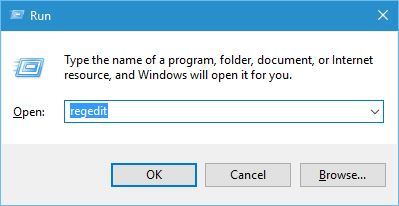
- Vai alla chiave HKEY_CLASSES_ROOTpiffile nel pannello di sinistra e assicurati che l’entrata IsShortcut sia disponibile nel pannello di destra. Apparentemente, puoi cambiare l’aspetto dell’icona del collegamento rinominando questa voce in ShortcutIs, ma ciò causerà l’interruzione del menu Win+X. Pertanto, se ricordi di aver rinominato IsShortcut, assicurati di rinominarlo di nuovo al nome originale.
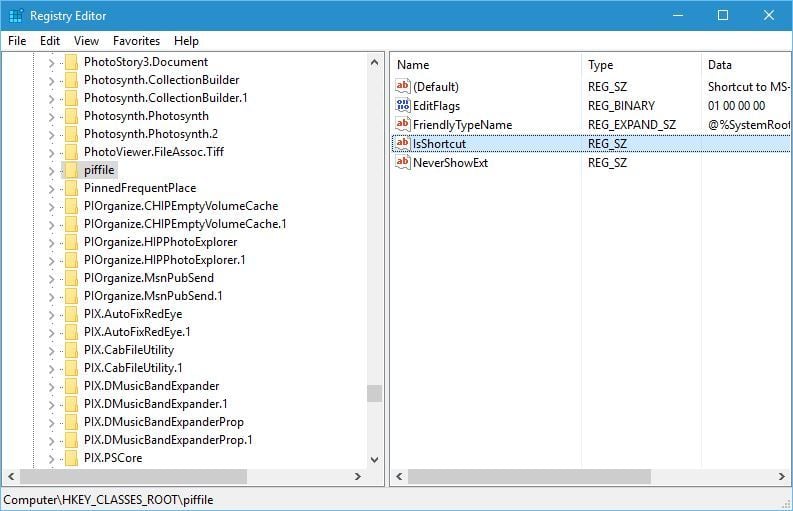
- Dopo, vai alla chiave HKEY_CLASSES_ROOTlnkfile e ripeti gli stessi passaggi.
Il menu Win+X è una funzionalità utile che ti consente di accedere rapidamente alle impostazioni di Windows 10 e, se hai problemi con esso, dovresti essere in grado di risolverli utilizzando alcune delle nostre soluzioni.













